发布时间:2020-11-19 19: 00: 31
我们在使用UltraCompare(Windows系统)软件时,可能更多使用的是其两方比较的功能,那么,UltraCompare是否可用于三方比较?答案是肯定的。
UltraCompare为用户提供了三方文本以及三方文件夹的比较模式,用户可将三个文本文件或文件夹导入到软件进行比较。其操作方法与两方比较有何不同呢?接下来,一起实际操作下感受一下吧。
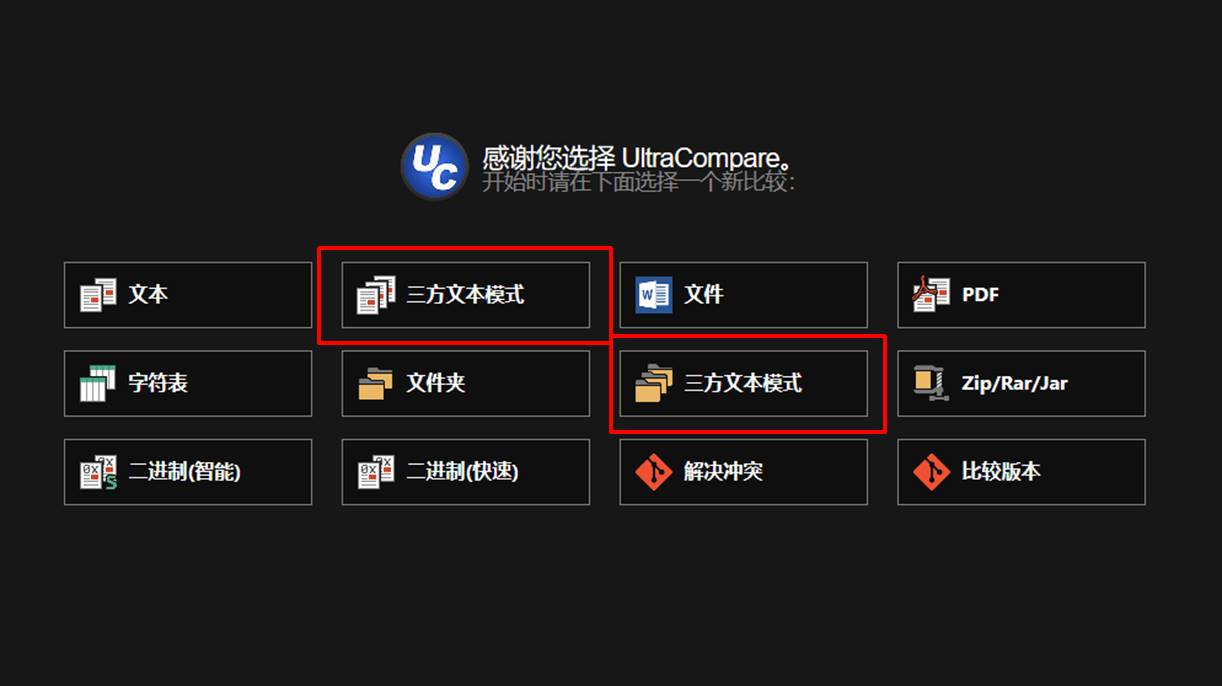
一、导入文件
小编接下来演示的是三方文件的比较。如下图所示,分别将三个文件拖放到文件比较面板中。除了拖放文件的导入方式外,大家也可以使用浏览文件夹的方式导入文件。
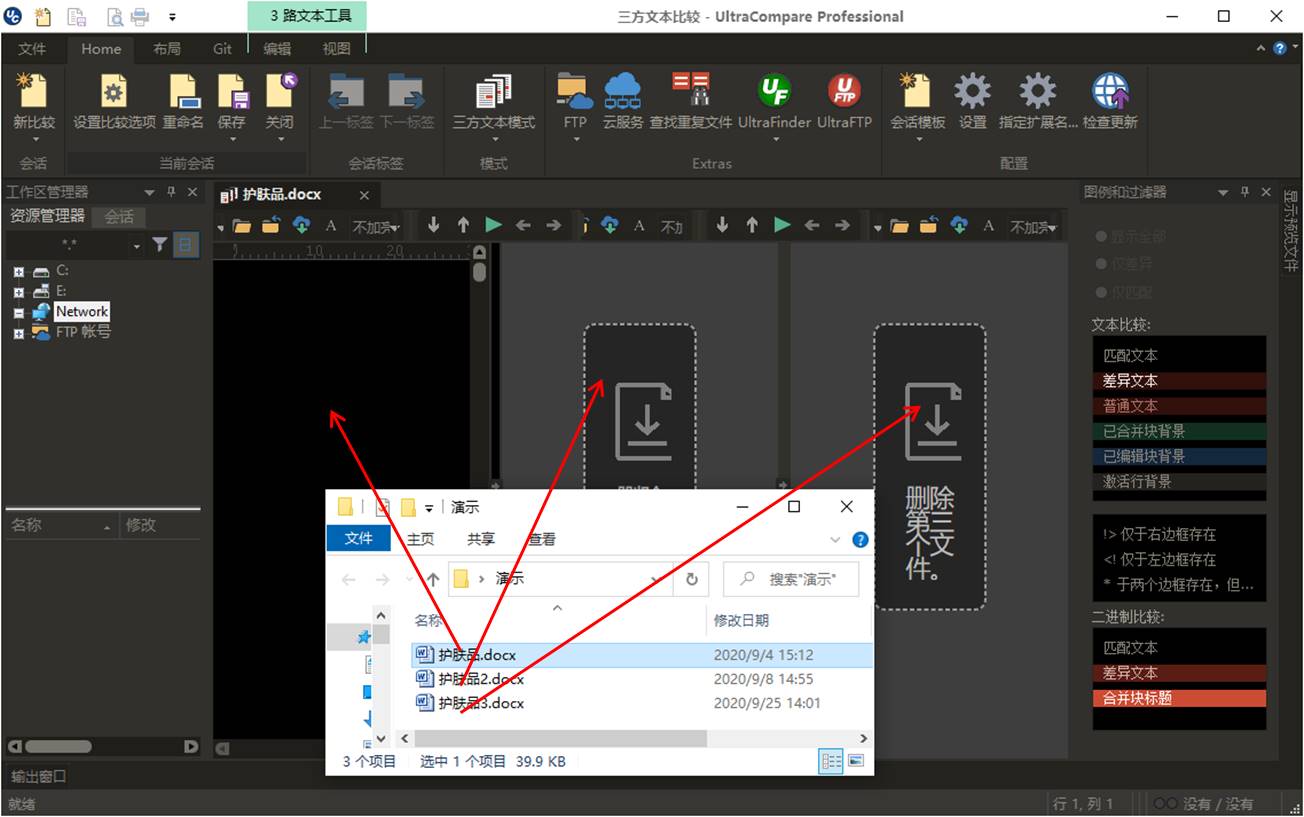
二、查看差异
完成文件的导入后,UltraCompare会进行三个文件的比较,并分别标注其差异点。如图3所示,可以看到,示例文件中的网址部分出现差异。
那么,该如何分别对三个文件进行同步操作?
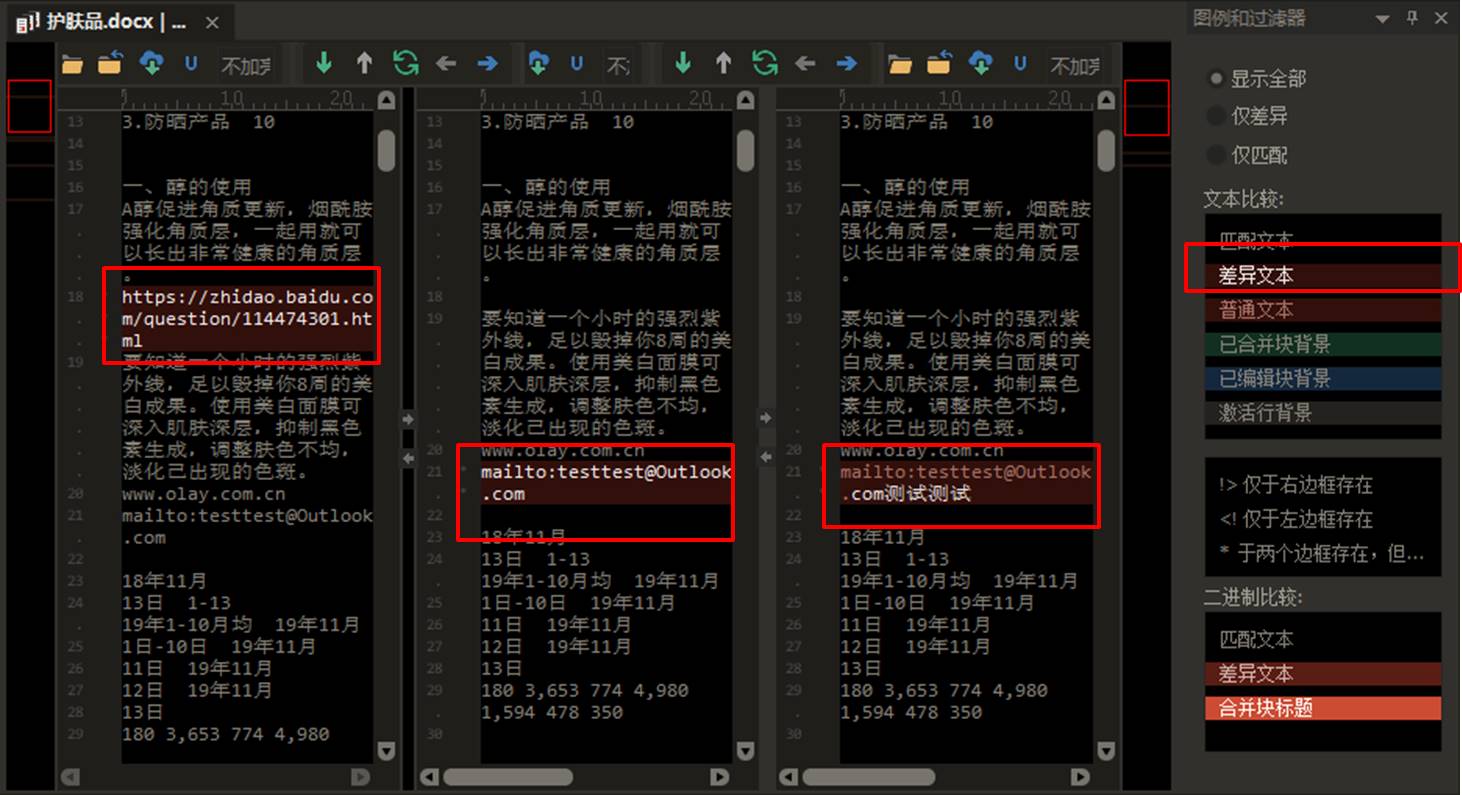
三、同步差异
如图4所示,如果我们以第一个文件为准,需要将第一个文件的内容同步的第二个文件中时,可以右击特定的差异点,并在其右键快捷菜单中选择“合并第一个到第二个”选项。
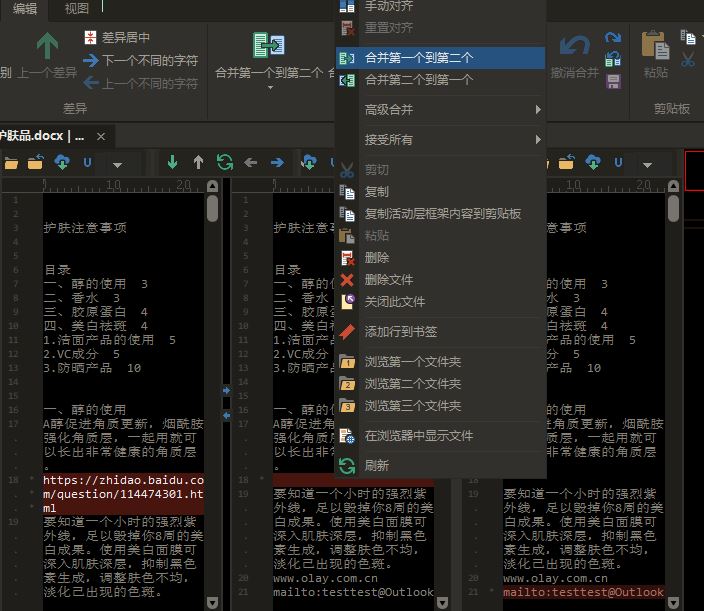
然后,如图5所示,就可以看到第二个文件的内容已与第一个文件同步一致,并以蓝底白字标识为已编辑块。
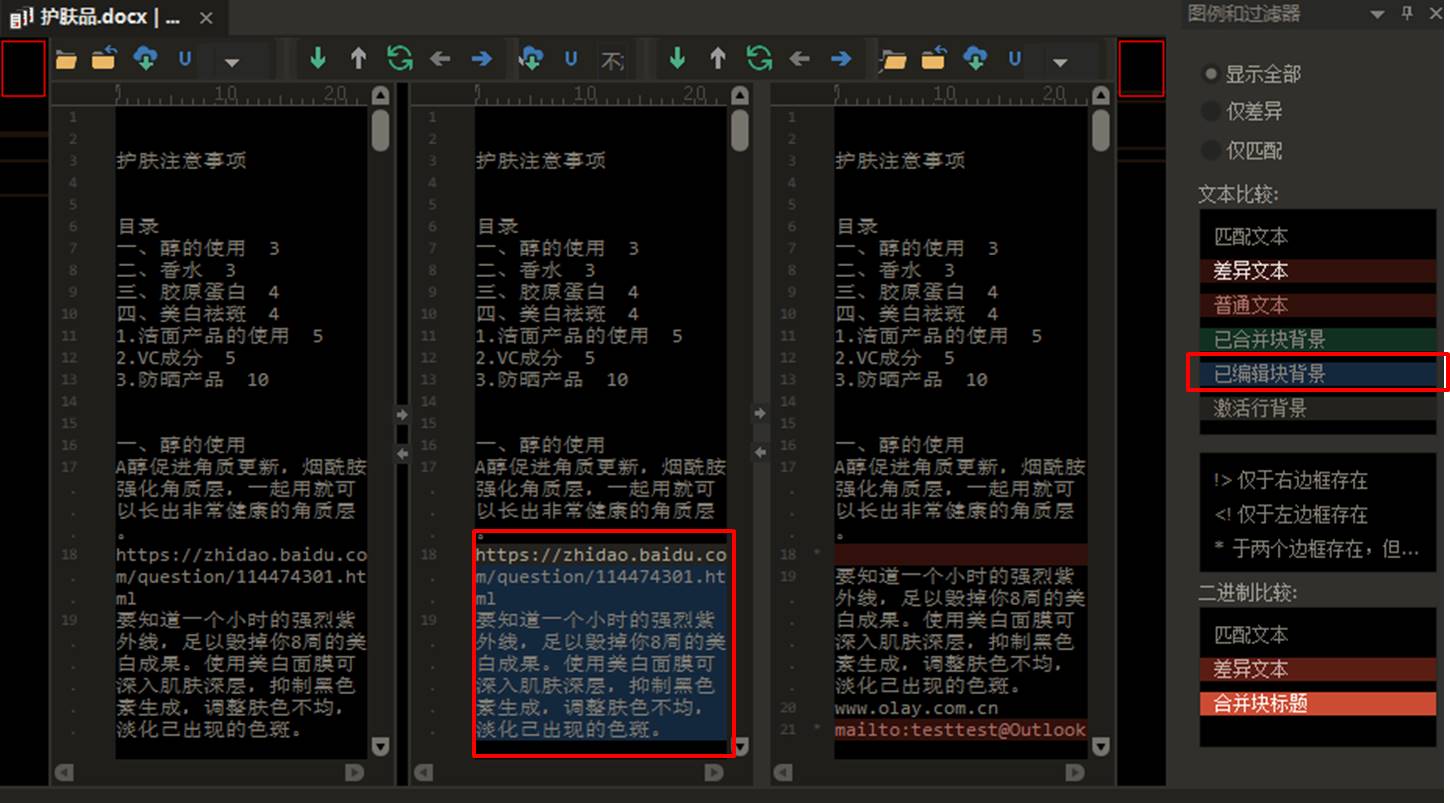
同样地,如图3所示,如果我们要将第二个文件的内容同步到第三个文件中,也是右击特定差异点,并在其右键菜单中选择“合并第二个到第三个”的选项。

如图7所示,可以看到,第三个文件也已经完成了同步,并以绿底白字标识为已合并块。
通过以上两个合并操作,三个文件已完成了同步合并。

总的来说,当用户使用UltraCompare进行三方文件合并时,首先要确定的是以哪个文件为准,然后再依照该基准文件进行两两合并,最终完成三方文件的同步合并。
如果您想获取更多有关三方比较的功能,欢迎访问Ultraedit中文网站继续探索。
展开阅读全文
︾
读者也喜欢这些内容:

为什么使用UE编辑器会出现应用错误,Ultraedit应用程序错误怎么办
在现代的数字时代,文本编辑器是计算机用户不可或缺的工具之一。UltraEdit(UE)作为一款备受欢迎的文本编辑器,为用户提供了丰富的功能和出色的编辑体验。然而,有时用户可能会遇到应用程序错误的问题,这不仅影响了工作效率,还让人感到困扰。本文将深入研究为什么使用UE编辑器会出现应用错误,Ultraedit应用程序错误怎么办。同时,我们还将分享一些防止UE编辑器报错的实用技巧,以确保你的编辑体验始终顺畅无阻。...
阅读全文 >

ultraedit新建工程项目教程,UE怎么管理工程项目文件
随着计算机技术的不断发展,文本编辑器成为程序员和开发人员的得力助手。而UltraEdit(UE)作为其中的佼佼者,为用户提供了丰富的功能和强大的工程项目管理能力。本文将深入探讨如何在UltraEdit中新建工程项目,以及UE如何高效管理工程项目文件。让我们一起来学习,为你的项目管理提供更多便捷和效率。...
阅读全文 >

怎么将UltraEdit-32转换为excel格式,怎么把UE文件导出为表格
在日常工作中,UltraEdit-32常被用作文本编辑和代码编写,但它的用途远不止这些。很多人可能不知道,这款编辑器还具备将文本数据转换为Excel表格的能力,而且操作十分简便。接下来,本文将详细解析怎么将UltraEdit-32转换为excel格式,怎么把UE文件导出为表格的内容。...
阅读全文 >
UE编辑器彩色代码怎么开 UE编辑器自定义语法的颜色
在程序开发的世界里,代码编辑器的选择不仅影响着工作效率,还直接关系到代码的质量和可维护性。UE编辑器(UltraEdit)作为一款备受推崇的编辑工具,具备了许多优秀的特性,特别是在彩色代码和自定义语法颜色方面。本文将详细介绍如何在UE编辑器中启用彩色代码功能,以及如何个性化设置代码语法的颜色,为您呈现一份详尽的指南。...
阅读全文 >